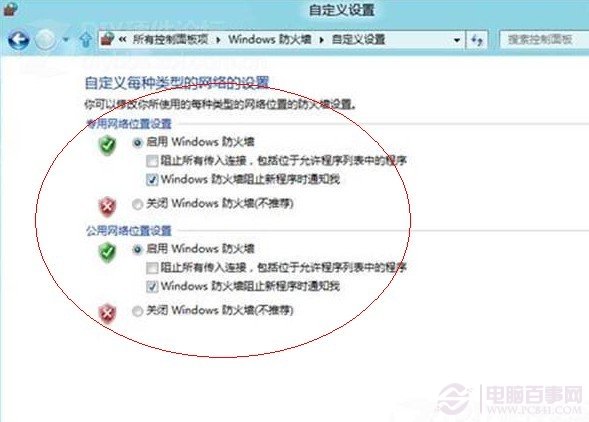详解暂时关闭Windows8系统防火墙方法
作者:佚名 来源:xp下载站 时间:2013-06-08 11:28
高手教你暂时关闭Windows8系统防火墙的操作方法。
Windows8正式版操作系统离发布日期也越来越近了,目前很多朋友已经再使用Win8消费者预览版,虽然与正式版可能会有一些区别,不过总的来说还是差不多的,对于Win8系统可以说相比之前的系统有着质的改进,在系统多个方面有了改进与增强,比如Win8自带的防火墙功能就比较强大,不过安装了杀毒软件,Win8的防火墙基本也是鸡肋,下面教大家关闭Windows8系统防火墙方法。
详解操作步骤:
步骤1、首先我们按电脑键盘上的Win+C组合快捷键,弹出操作菜单,之后会在右侧看到有弹出选项侧框,之后我们点击“设置”,然后再点击“控制面板”进入控制面板,如下图:
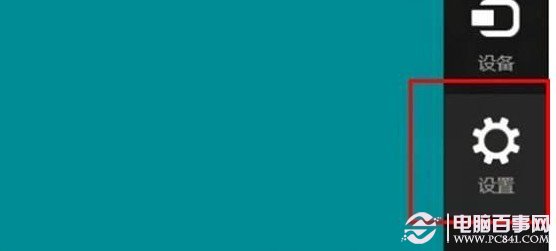
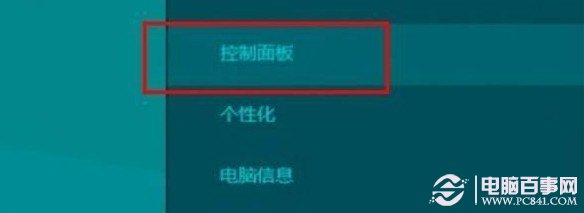
步骤2、进入控制面板后,我们再点击“Windows防火墙”如下图所示:
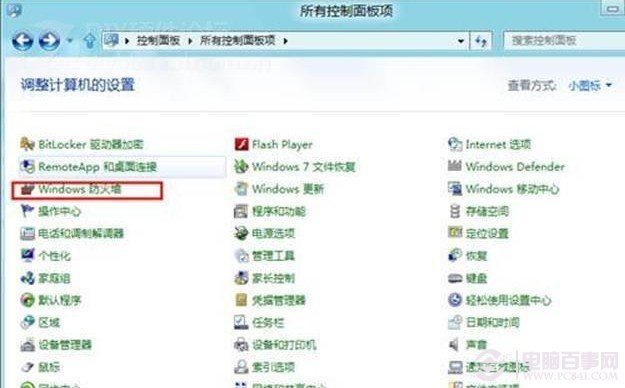
步骤3、进入WIN8防火墙面板后,我们就可以点击“启用或关闭Windows防火墙”了,这里就是WIN8防火墙的控制开关,关闭与打开都可以在这里操作,如下图:
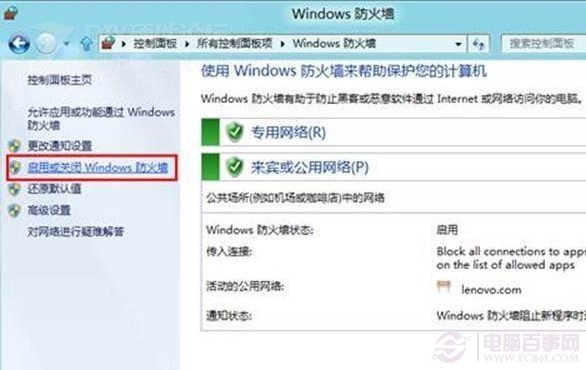
步骤4、另外WIN8的防火墙功能相比之前的版本的WIN7以及XP系统要强大不少,WIN8防火墙支持对专用、公用网络进行防火墙过滤设置。如下图: